如何解决Win10动态锁设置找不到配对对象?
Win10系统动态锁找不到配对设备该怎么办?Win10系统提供了一个非常实用的动态锁功能,是将电脑与蓝牙设备(可以是手机、平板、电话手表等设备)连接后,当蓝牙设备离开电脑一定范围后电脑会自动锁定。但是有网友发现在使用Win10系统的时候遇到动态锁设置找不到配对对象的问题,这该如何解决?下面小编就来向大家简单的介绍一下,希望大家会喜欢。
Win10动态锁设置找不到配对对象的解决方法:
方法一:
1.打开移动设备中的【系统设置】然后找到【蓝牙】选项,然后滑动即可开启您的移动设备的蓝牙功能喽。
2.然后右键点击Windows10【开始】菜单并选择【设置】选项。
3.打开Windows10【设置】选项后点击【设备】(蓝牙、鼠标和打印机)选项并转到【蓝牙设置】。
4.接着开启Windows10的蓝牙功能然后点击【添加蓝牙或者其他设备】。
5.拿起您的手机打开【蓝牙设置】选项然后搜索附近的蓝牙设备,找到您的PC后创建PIN码即可进行配对喽。
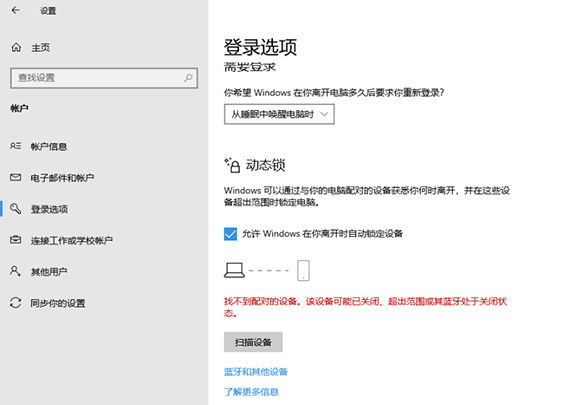
方法二:
1.重新打开Windows10【设置】选项再转到账户【设置】里。
2.打开【账户设置】后点击左侧的菜单中的【登录】选项,然后往下拉可以看【动态锁】选项开启它。
3.接下来当您和您的手机离开蓝牙范围后系统在30秒后自动锁定,当您回来后那么您需要输入密码解锁。
4.再次提醒下大家,系统将在30秒后进行锁定而不是立即锁定,因此在30秒内若有人操作设备那么系统将不会再锁定。
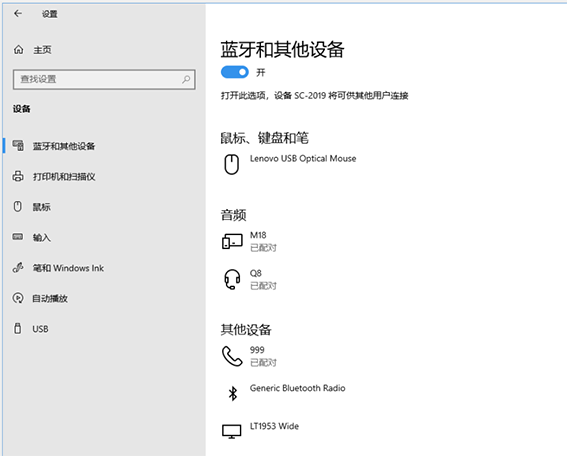
以上介绍的内容就是关于Win10系统动态锁设置找不到配对对象的解决方法,不知道大家学会了没有,如果你也遇到了这样的问题的话可以按照小编的方法自己尝试一下,希望可以帮助大家解决问题,谢谢!!!!了解更多的教程资讯请关注我们系统天地网站~~~~









